CAD怎么创建环形阵列?
溜溜自学 室内设计 2023-06-12 浏览:427
大家好,我是小溜,CAD是非常出色的图纸设计辅助工具,超多了不起的工具,例如阵列工具。有时候一些图形是需要多个排列成整体的,这个时候我们就可以用到阵列,那么CAD怎么创建环形阵列?详细操作如下:
工具/软件
硬件型号:华硕(ASUS)S500
系统版本:Windows7
所需软件:CAD 2012
方法/步骤
第1步
点击阵列命令。
点解工具条中的“阵列”命令图标,激活阵列工具。
没有拉出工具条的,可以点击顶部工具栏“修改--阵列”。
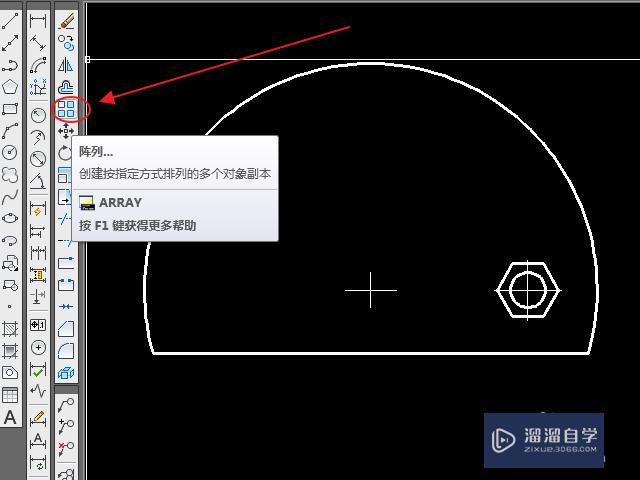
第2步
勾选“环形阵列”。
进入阵列编辑器后,勾选“环形阵列”,将阵列类型由默认的矩形更改为环形。
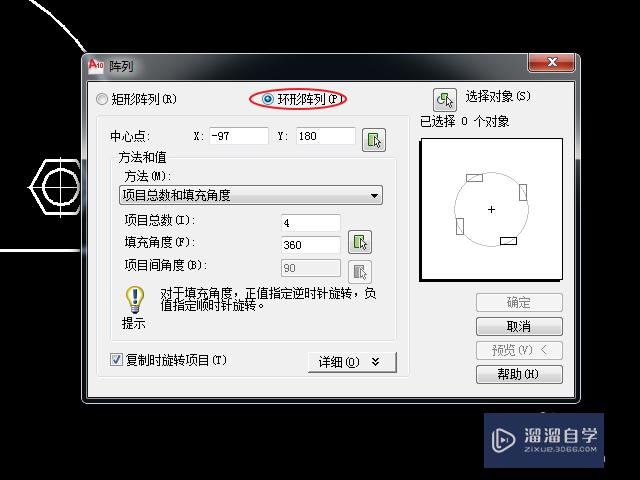
第3步
拾取中心点。
点击“中心点”右侧选择命令图标,然后在绘图区拾取十字架交点为阵列中心。
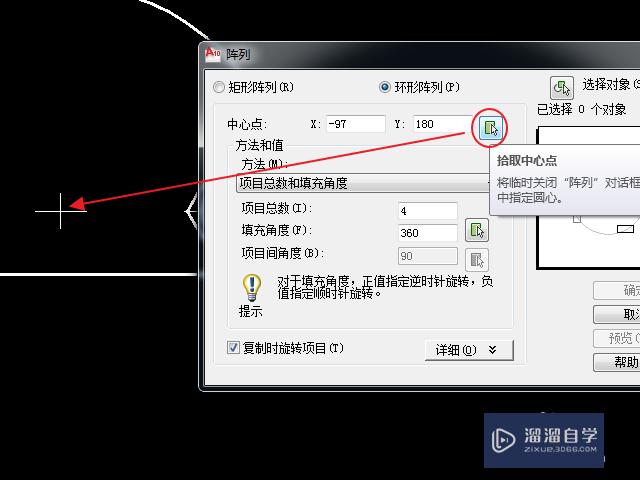
第4步
设定阵列参数。
在“方法和值”下方,设定相应的参数:项目总数以及填充角度。
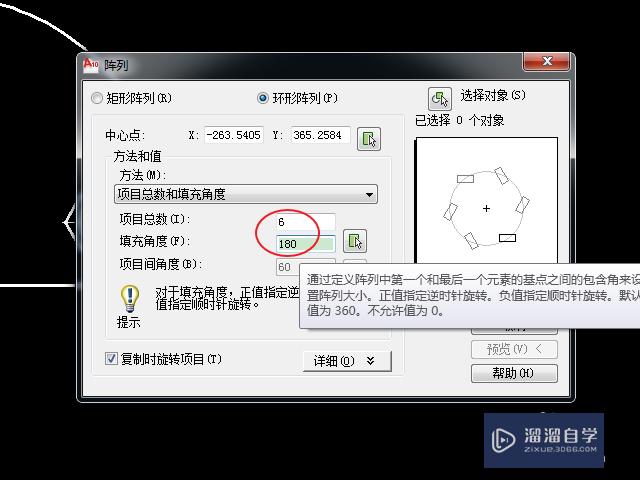
第5步
选择阵列对象。
点击编辑器右上角的“选择对象”,然后在绘图区框选需要阵列的图形。
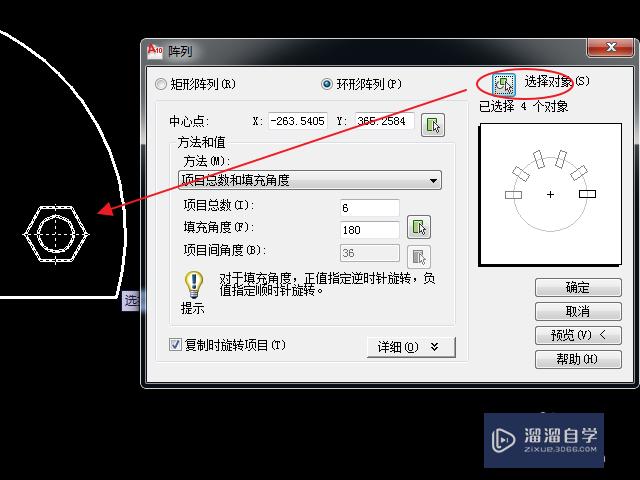
第6步
完成阵列。
以上步骤全部完成后,可点击预览查看阵列结果,确认无误后,点击确定完成。
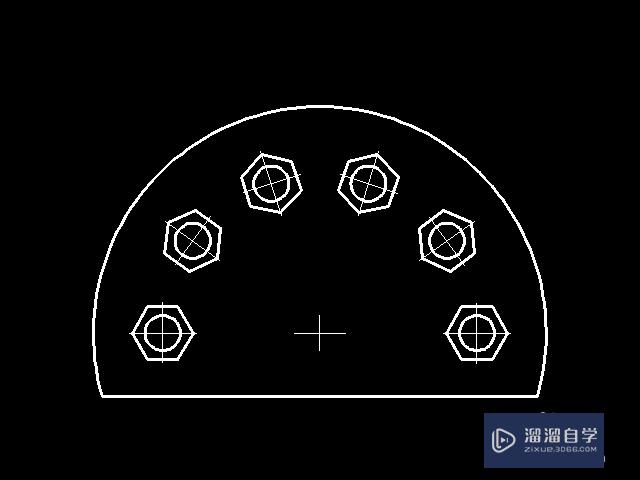
注意/提示
以上“CAD怎么创建环形阵列?”的内容小溜就介绍到这里,希望小溜今天分享的内容能够帮助小伙伴们解决问题。想要深入了解CAD操作,点击这里可以观看更多。
相关文章
距结束 05 天 15 : 49 : 01
距结束 01 天 03 : 49 : 01
首页








